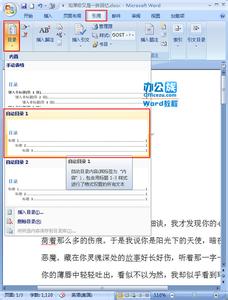对于需要添加目录的文档,我们可以在wps文字中实现目录的自动生成,这能极大地提高我们的工作效率,对于新手可能不知道这是如何实现的,下面就让小编告诉你 在wps文字中如何自动生成目录的方法。
在wps文字中自动生成目录的方法:
首先将目录的标题行选中,点击上面的【标题1】,如图所示,此为一级标题。
将所有一级标题都选中,然后分别点击上方的【标题1】,同步骤1.
将二级标题同理选中,然后点击上方的【标题2】
被选中后,标题会改变格式,成为标题2的格式。
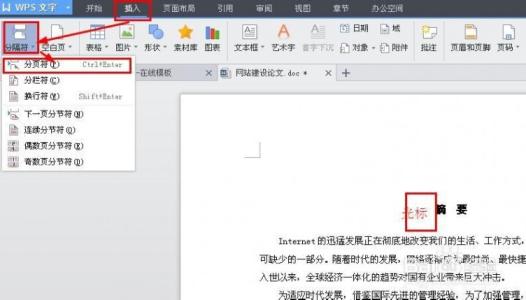
接着右击上方的标题1或者标题2,修改其格式。
打开格式以后,将格式调整为自己需要的大小,点击确定后,所有的标题格式均改为设置好的格式。
将光标放在第一行,接着点击如图所示的【引用】。
点击引用后,选择所对应的标题级别,可以选2级或者3级,也可以具体选【标题1】为一级标题这样以此类推。
点击确定后,我们刚才选中的标题就会自动生成目录。
 爱华网
爱华网